Google Chrome erfasst Ihren Bildschirm? So stoppen Sie es
 Was können Sie tun, wenn Google Chrome Ihren Bildschirm erfasst? Das kann alarmierend sein und auf ein Datenschutzproblem oder eine fehlerhafte Einstellung hinweisen. Es liegt normalerweise an Berechtigungseinstellungen und aktiven Erweiterungen.
Was können Sie tun, wenn Google Chrome Ihren Bildschirm erfasst? Das kann alarmierend sein und auf ein Datenschutzproblem oder eine fehlerhafte Einstellung hinweisen. Es liegt normalerweise an Berechtigungseinstellungen und aktiven Erweiterungen.
Wenn Sie mit diesem Problem konfrontiert sind, versuchen Sie, Google Chrome neu zu installieren oder Ihren PC neu zu starten. Wenn es weiterhin Ihren Bildschirm aufzeichnet, lesen Sie weiter für detailliertere Lösungen.
So stoppen Sie Google Chrome davon, Ihren Bildschirm zu erfassen
Versuchen Sie diese Lösungen in der Reihenfolge, in der sie erscheinen, für die besten Ergebnisse:
Überprüfen Sie die Chrome-Berechtigungen
Die Berechtigungen von Chrome könnten es Websites erlauben, Ihren Bildschirm zu erfassen. So deaktivieren Sie sie:
-
Öffnen Sie Chrome und klicken Sie auf die drei Punkte in der oberen rechten Ecke.
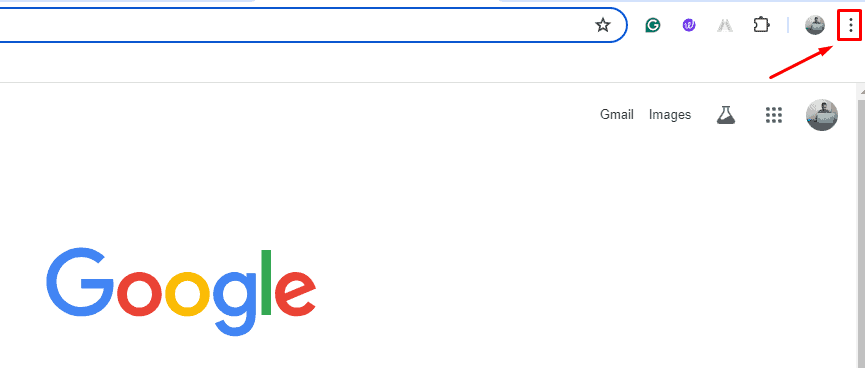
-
Tippen Sie auf Einstellungen, klicken Sie auf Datenschutz und Sicherheit, dann auf Website-Einstellungen.
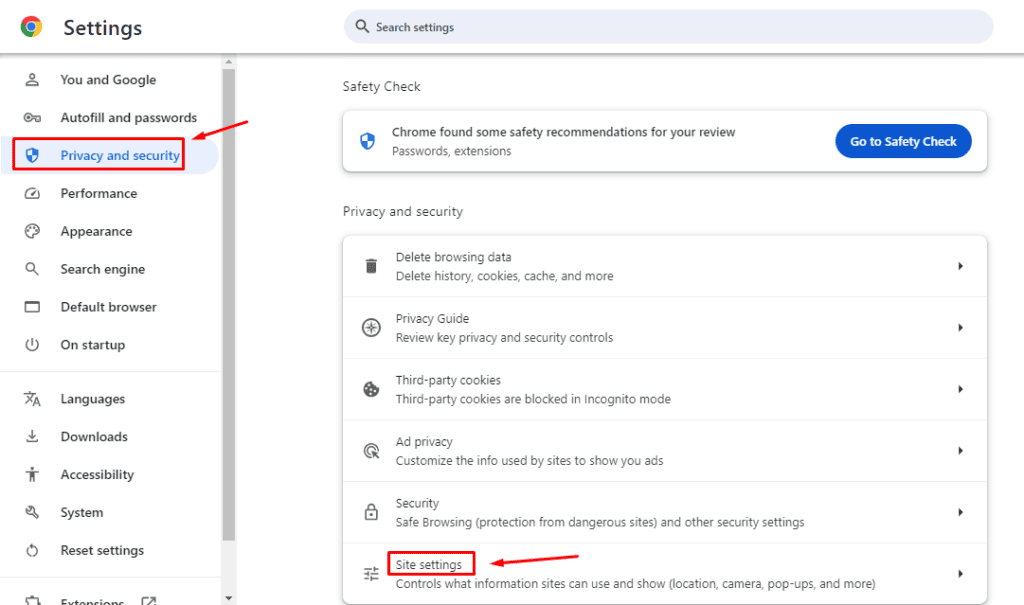
-
Unter Berechtigungen tippen Sie auf Kamera.
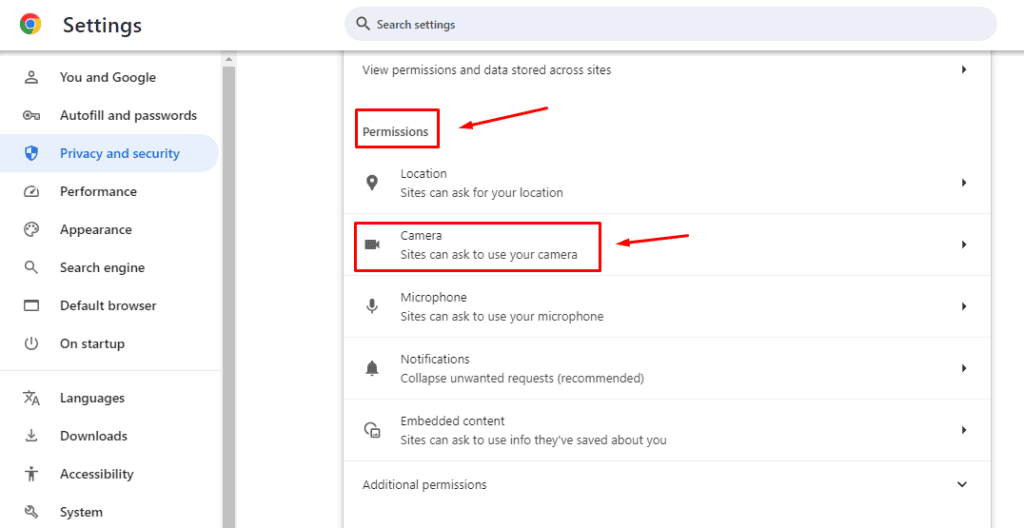
-
Überprüfen Sie, ob Websites erlaubt sind, Ihre Kamera zu nutzen, und entfernen Sie diese. Machen Sie das Gleiche für das Mikrofon.
 Wenn Ihr Browser jedoch weiterhin Ihren Bildschirm aufzeichnet, versuchen Sie die untenstehende Lösung.
Wenn Ihr Browser jedoch weiterhin Ihren Bildschirm aufzeichnet, versuchen Sie die untenstehende Lösung.
Deaktivieren Sie Chrome-Erweiterungen
Google Chrome-Erweiterungen können manchmal unerwartetes Verhalten verursachen, einschließlich Screen Capture. Das Deaktivieren könnte das Problem beheben:
-
Öffnen Sie Chrome, klicken Sie auf die drei Punkte in der oberen rechten Ecke und tippen Sie auf Erweiterungen > Erweiterungen verwalten.
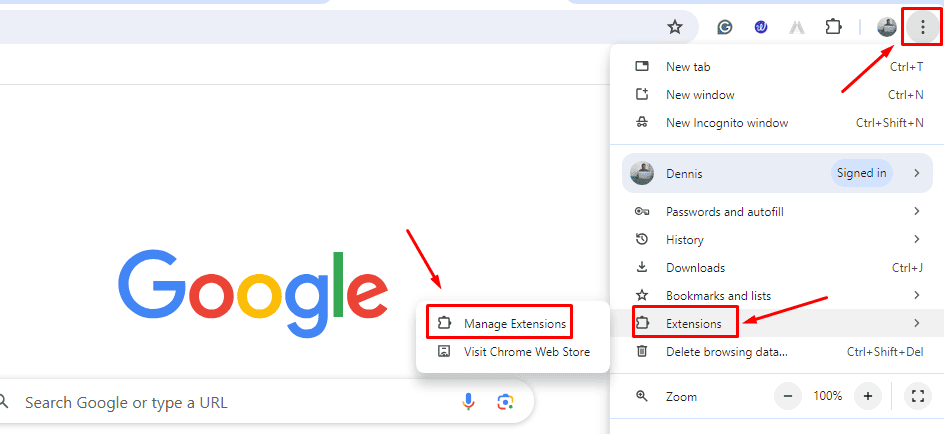
-
Deaktivieren Sie alle Erweiterungen, indem Sie sie ausschalten.
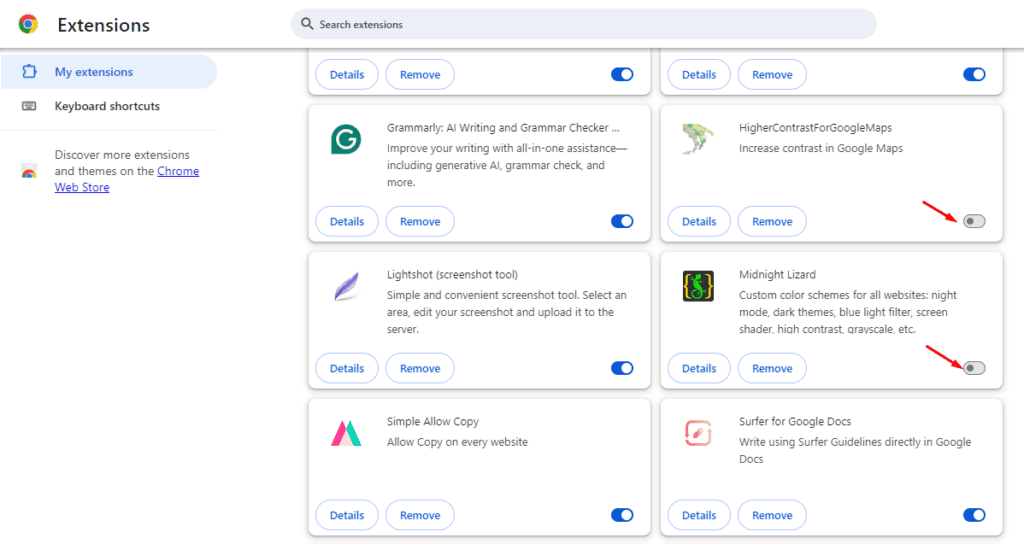 Starten Sie Chrome neu und aktivieren Sie die Erweiterungen nacheinander, um den Übeltäter zu identifizieren, und entfernen Sie ihn dann.
Starten Sie Chrome neu und aktivieren Sie die Erweiterungen nacheinander, um den Übeltäter zu identifizieren, und entfernen Sie ihn dann.
Deaktivieren Sie die Verwendung des Registrierungseditors
Der Registrierungseditor kann helfen, die Einstellungen von Chrome zu verwalten, wenn Sie Windows verwenden. Folgen Sie den folgenden Schritten, um das Erfassen des Bildschirms zu stoppen:
-
Drücken Sie Windows-Taste + R, geben Sie „Regedit“ ein und drücken Sie Enter.
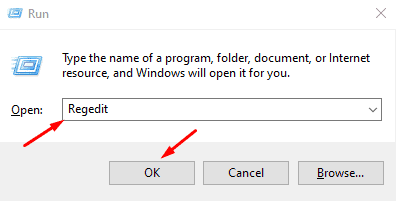
-
Gehen Sie zu HKEY_LOCAL_MACHINE > SOFTWARE > Richtlinien > Google > Chrome.
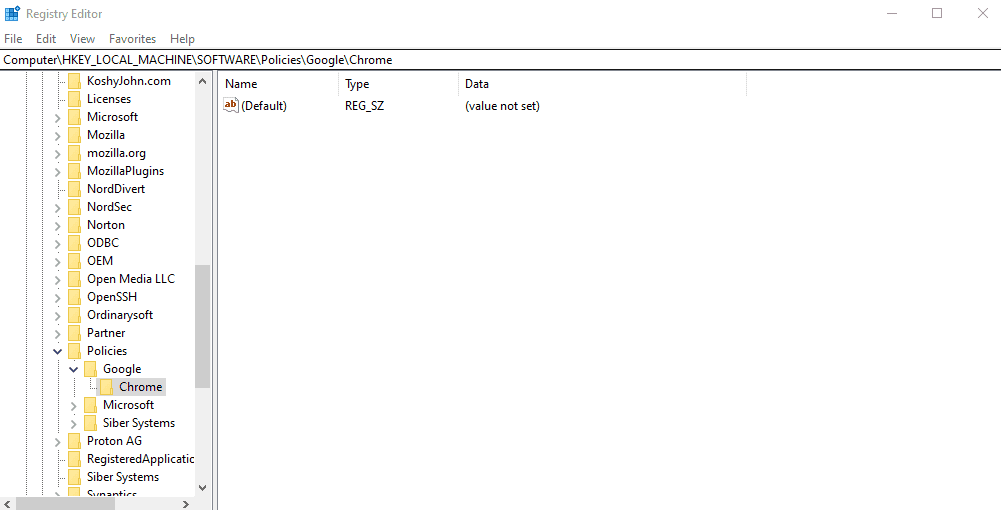
-
Klicken Sie mit der rechten Maustaste auf Chrome, tippen Sie auf Neu, und wählen Sie dann DWORD (32-Bit) Wert.
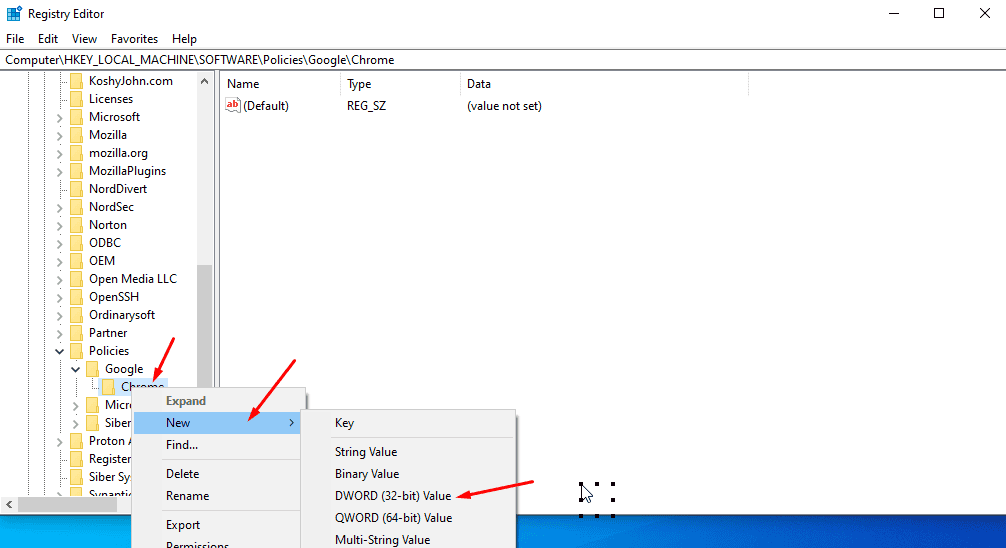
-
Benennen Sie es ScreenCaptureAllowed. Lassen Sie es auf Nullwert und tippen Sie auf OK, um die Bildschirmaufnahme in Chrome zu deaktivieren.
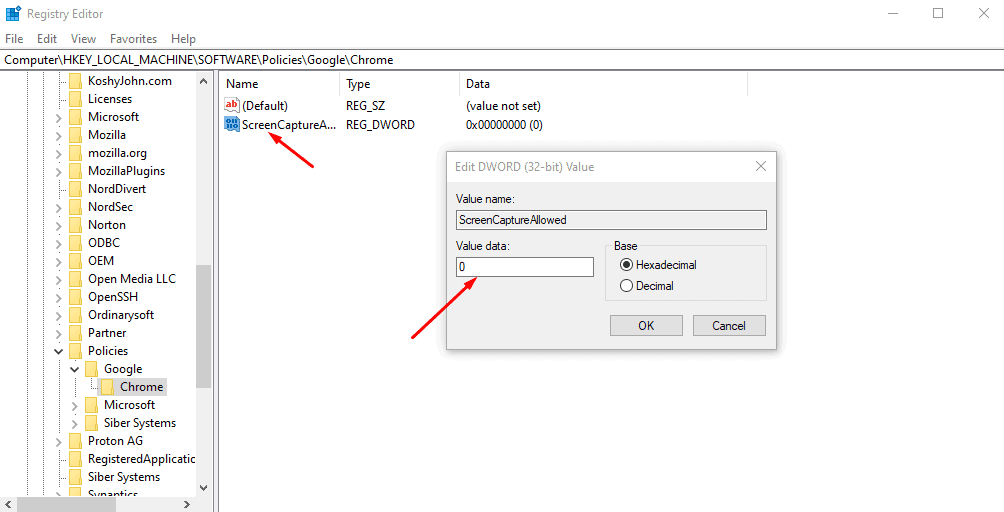 Öffnen Sie den Browser und bestätigen Sie, ob das Problem gelöst ist.
Öffnen Sie den Browser und bestätigen Sie, ob das Problem gelöst ist.
Setzen Sie die Chrome-Einstellungen zurück
Wenn das Problem weiterhin besteht, kann das Zurücksetzen des Browsers auf die Standardeinstellungen helfen. Befolgen Sie die folgenden Schritte:
-
Öffnen Sie Chrome, klicken Sie auf die drei Punkte in der oberen rechten Ecke und tippen Sie dann auf Einstellungen.
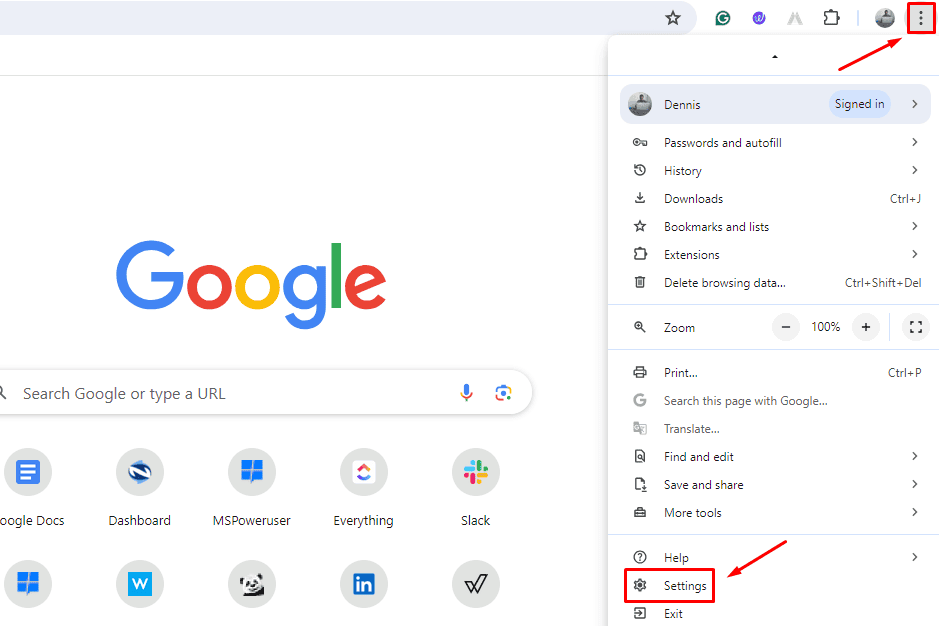
-
Tippen Sie auf Einstellungen zurücksetzen, und klicken Sie dann auf Einstellungen auf die ursprünglichen Standardwerte wiederherstellen.
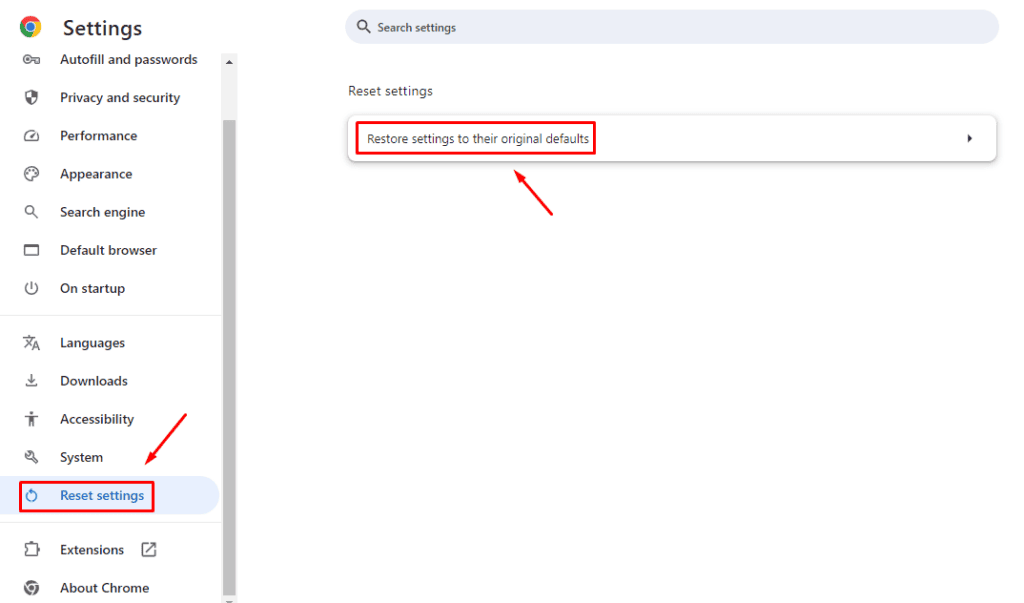
-
Bestätigen Sie, indem Sie auf Einstellungen zurücksetzen klicken.
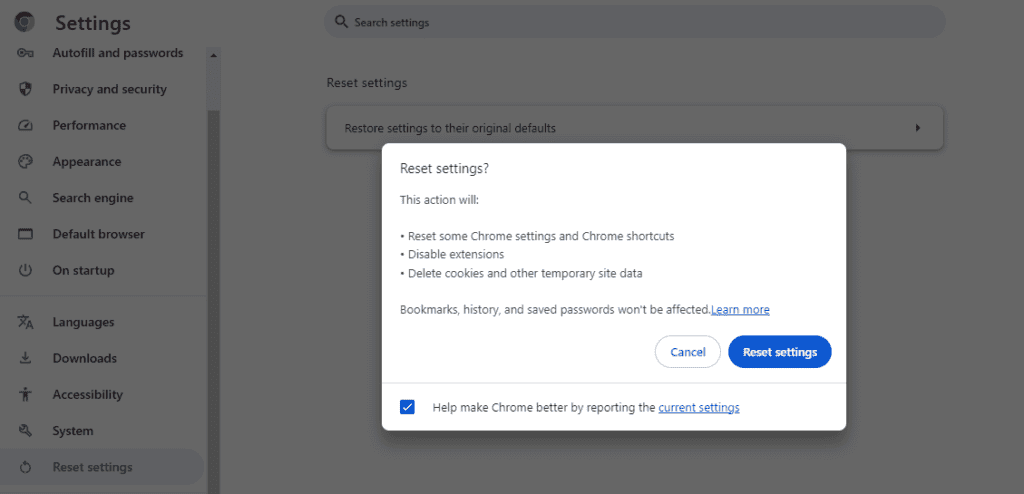 Überprüfen Sie, ob das Problem gelöst ist.
Überprüfen Sie, ob das Problem gelöst ist.
Nun wissen Sie, was zu tun ist, wenn Google Chrome Ihren Bildschirm erfasst! Sie müssen die Berechtigungen überprüfen, Erweiterungen deaktivieren und die Einstellungen über den Registrierungseditor oder die Chrome-Einstellungen verwalten.
Welche dieser Lösungen hat bei Ihnen funktioniert? Teilen Sie Ihre Gedanken gerne in den Kommentaren unten! Wenn Sie wissen möchten, wie Sie Screenshots in diesem Browser machen, können wir Ihnen helfen. Außerdem, falls Sie Probleme mit Chrome haben, das nicht reagiert, Websites, die nicht geladen werden, oder nicht deinstalliert werden, haben wir die Lösung für Sie.













